Jak podłączyć WiFi do laptopa: instrukcje krok po kroku
W tym artykule opiszemy krok po kroku, jak połączyć WiFi z laptopem. Ten bezprzewodowy sposób transfer danych staje się coraz bardziej popularny. Nie jest trudno skonfigurować taką sieć lokalną. Oprócz laptopów i komputerów można go również podłączyć do smartfona, tabletu lub telewizora.

Wybieramy miejsce dla routera
Na tym etapie procesu łączenia WiFi z laptopem większość użytkowników nie jest skupiona. Ale to jest złe. Wiele zależy od racjonalnej lokalizacji routera. Na przykład siła sygnału sieci. Najpierw musisz zdecydować, które z urządzeń będą połączone za pomocą skręconej pary, a które - za pomocą interfejsu bezprzewodowego. Zalecenia są następujące: urządzenia stacjonarne (telewizor lub komputer osobisty) są podłączone do sieci za pomocą przewodów. Ale przenośne gadżety (smartfon, tablet lub laptop) korzystają z połączenia bezprzewodowego. Teraz musimy znaleźć miejsce w bliskim sąsiedztwie stacjonarnych konsumentów, ale jednocześnie nie zapominamy o dostępie do urządzeń mobilnych. Drugim ważnym warunkiem jest obecność gniazda 220 V. Ona też powinna być w pobliżu. W skrajnych przypadkach można użyć przedłużacza, ale trzeba położyć przewody, aby nie przeszkadzały w przemieszczaniu się po mieszkaniu.

Przełączanie
Na kolejnym etapie łączenia WiFi z laptopem wykonujemy przełączanie. Najpierw musisz zainstalować antenę. Jest przykręcony do routera. Następnie instalujemy okrągłe złącze z zasilacza do odpowiedniego gniazda z tyłu routera i podłączamy je do gniazdka. Przewód wejściowy od dostawcy jest zainstalowany w żółtym gnieździe RJ-45. Wszystkie pozostałe urządzenia przewodowe są podłączone do niebieskich portów w losowej kolejności. Najważniejsze, żeby nie pomylić przychodzącej skrętki z przewodem przechodzącym do innego urządzenia. Oczywiście nie ma w tym nic złego, ale w przyszłości konieczne będzie poszukiwanie przyczyny awarii i jej wyeliminowanie. Aby tego uniknąć, sprawdź ponownie połączenie.

Skonfiguruj router
Następnie musisz programowo skonfigurować router. Aby to zrobić, włącz przycisk "Zasilanie" (zazwyczaj znajduje się on z tyłu routera). Następnie musisz włączyć komputer osobisty lub laptop (na LAN jest Urządzenie musi być podłączone za pomocą przewodów), poczekać do końca ładowania. Następnie uruchamiamy jedną z przeglądarek na komputerze. W pasek adresu wpisz adres routera, wpisz "Enter". Najczęściej używanymi opcjami są 192.168.1.1 lub 192.168.1.0. Ta informacja może być wyjaśniona na etykiecie, która znajduje się na ciele routera. W następnym etapie powinno pojawić się żądanie, w którym należy podać nazwę użytkownika i hasło. Te informacje można również wyjaśnić na naklejce z korpusu routera lub w instrukcji obsługi. Wprowadź je, naciśnij "Enter" (nie zapominaj, że musisz używać tylko angielskiego układu klawiatury). Następnie przejdź do zakładki z ustawieniami połączenia bezprzewodowego. Tutaj wskazujemy nazwę przyszłej sieci, hasło, aby wykluczyć możliwość nieautoryzowanego połączenia. Wybieramy również metodę szyfrowania, na przykład WPA2 (zapewnia maksymalną ochronę twojej sieci bezprzewodowej). Następnie zapisz ustawienia i zrestartuj router.
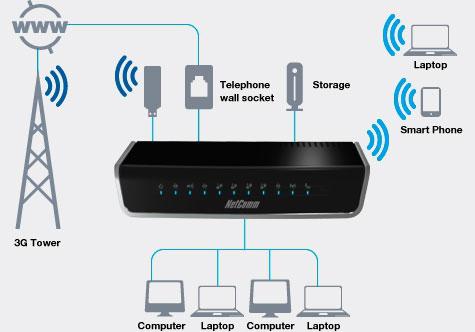
Podłączamy laptopa
W następnym kroku musisz podłączyć router WiFi do laptopa. Algorytm w tym przypadku to:
- Sprawdź obecność zainstalowanych sterowników w module WiFi WiFi. Aby to zrobić, wywołaj menu kontekstowe na etykiecie "Mój komputer". Wybierz pozycję "Właściwości", w otwartym oknie przejdź do zakładki "Menedżer urządzeń". W nim otwieramy sekcję "Urządzenia sieciowe". Nie powinno być urządzeń oznaczonych trójkątami wykrzyknik. W przeciwnym razie bierzemy i instalujemy sterownik na karcie sieci bezprzewodowej. Są na dysku dołączonym do zestawu.
- Następnie przejdź do adresu "Start / Panel sterowania". W nim znajduje się "Centrum zarządzania siecią" i wybierz element "Utwórz nowe połączenie".
- Postępując zgodnie z instrukcjami kreatora, skonfiguruj nowe połączenie, zapisz je. W procesie konfiguracji określa nazwę sieci, która została wcześniej wprowadzona do routera, hasło dostępu. Zapisz zmiany.

Łączymy stacjonarny komputer osobisty
Po podłączeniu stacjonarnego komputera osobistego można użyć metody połączenia za pomocą skręconej pary lub przy użyciu adaptera bezprzewodowego. W pierwszym przypadku połączenie jest zwykle konfigurowane automatycznie i użytkownik nie musi wprowadzać żadnych zmian. W drugim przypadku procedura konfiguracji jest podobna do połączenia WiFi z komputerem przenośnym. Szczegółowy opis tego znajduje się w poprzednim akapicie, więc nie będziemy się powtarzać.
Inne funkcje
Sieć lokalna pozwala kontrolować jeden z elementów sieciowych na inny. Na przykład laptop lub komputer osobisty za pośrednictwem routera może wyświetlać film lub zdjęcie na ekranie telewizora. W tym celu nie trzeba nawet instalować dodatkowego oprogramowania. A teraz zastanówmy się, jak to zrobić podłącz laptopa do telewizora. Router WiFi musi być włączony. W podobnym stanie powinien być telewizor i laptop lub komputer. Film lub zdjęcie musi zostać wstępnie załadowane na urządzenie pamięci komputera. Następnie uruchom standardowy program "Windows Media Player". W nim otwórz pozycję menu "Strumień", wybierz "Automatycznie zezwól na odtwarzanie plików multimedialnych." Następnie w sekcji "Wideo" umieść nasz film lub na zdjęciu "Obrazy". Wywołaj menu kontekstowe na ikonie pliku, wybierz opcję "Odtwórz". Z rozwijanej listy należy kliknąć model naszego telewizora. Potem nasz plik zostanie automatycznie odtworzony. Możesz także podłączyć swój smartfon do laptopa. Wi-Fi i pozwala na bezproblemowe działanie. Najczęściej korzysta się z tego w przypadkach, gdy trzeba pilnie udać się do Internetu i nie ma w pobliżu routera, a także modemu 3G. Jest to ostatnie urządzenie, które może zastąpić smartfon z tak popularnym systemem operacyjnym jak "Android". Aby utworzyć taką sieć bezprzewodową, należy wykonać następujące czynności:
- W smartfonie aktywuj tryb przesyłania danych za pomocą górnego menu rozwijanego i naciskając odpowiedni przycisk.
- Czekamy na wiadomość informującą, że połączenie się powiodło.
- Przejdź do ustawień smartfona i wybierz pozycję "Sieci". Następnie wybierz "Tryb modemu". Zaznacz opcję "Modem Mode", aw następnym podmenu ustaw parametry bezpieczeństwa sieci (nazwa bezprzewodowej sieci komputerowej i hasło, aby chronić przed nieautoryzowanym dostępem).
- Następnie, już na dołączonym laptopie, wyszukujemy dostępne sieci. Na wyświetlonej liście wybierz tę, której nazwę podano w poprzednim kroku. W odpowiedzi podaj hasło dostępu.
To wszystko, zaimplementowano router mobilny za pomocą smartfona.
Testowanie połączenia
Na ostatnim etapie konieczne jest sprawdzenie działania sieci komputerowej. Aby to zrobić, potrzebujesz urządzenia komputerowego od dowolnego producenta, na przykład laptopa HP. Jak podłączyć Wi-Fi, już ustalone wcześniej. Teraz po wykonaniu tej operacji uruchamiamy dowolną z zainstalowanych przeglądarek, wpisujemy w jej linii adresowej, na przykład "qip.ru", naciśnij "Enter". Jeśli wszystko zostanie wykonane poprawnie, otworzy się strona początkowa tej usługi wyszukiwania. W przeciwnym razie zaczniemy sprawdzać wszystko i szukać błędu.

Podsumowanie
W tym artykule opisano krok po kroku, jak połączyć WiFi z laptopem. Korzystając z powyższych zaleceń, możesz łatwo zorganizować lokalną sieć informacyjną. Do tego można podłączyć nie tylko "standardowy" laptop lub stacjonarny komputer osobisty, ale także smartfon, tablet lub nowoczesny telewizor. Ogólnie rzecz biorąc, nie ma w tym nic nadzwyczajnego, więc bierzemy i robimy.